用ps做毛玻璃穿透效果
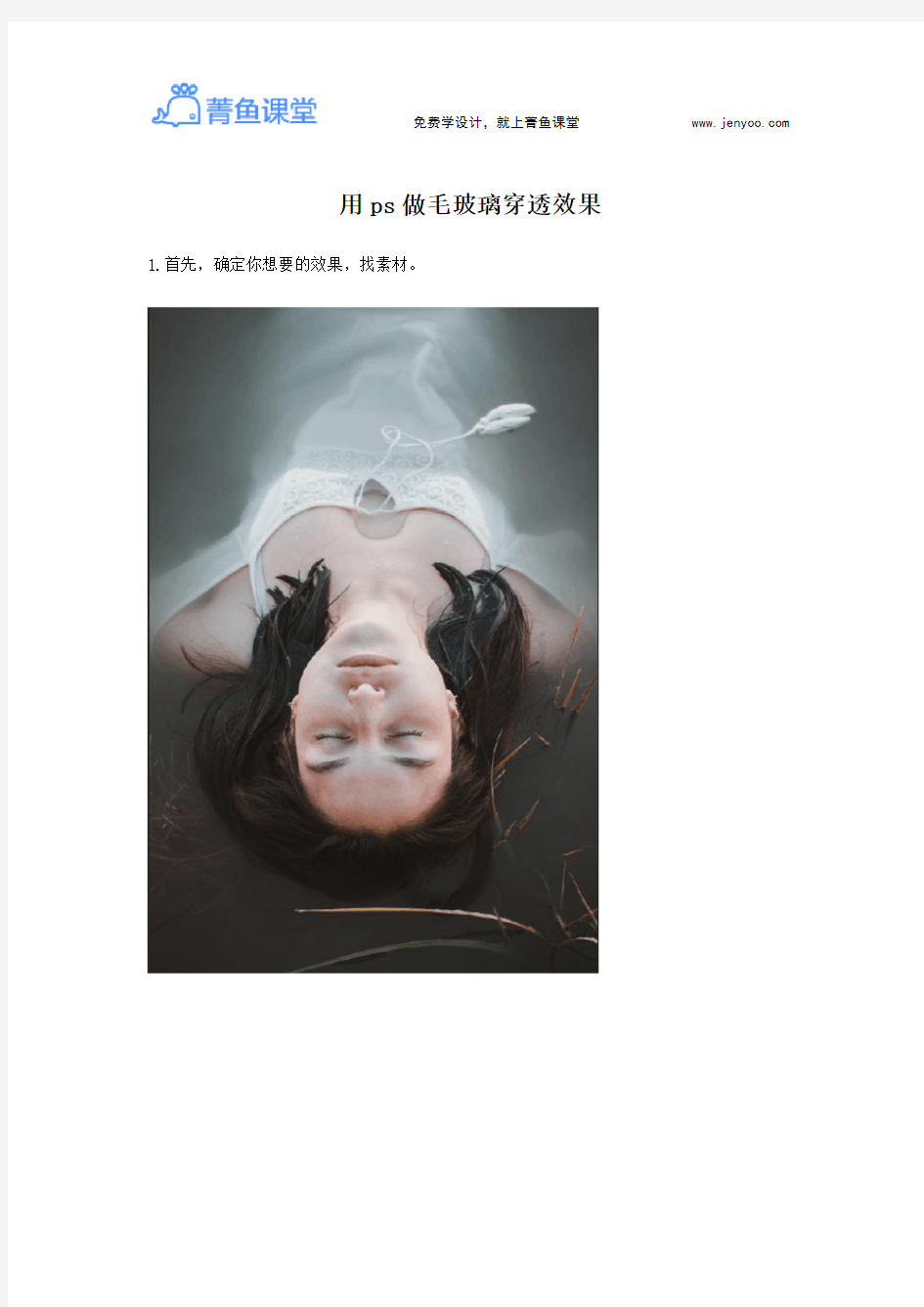
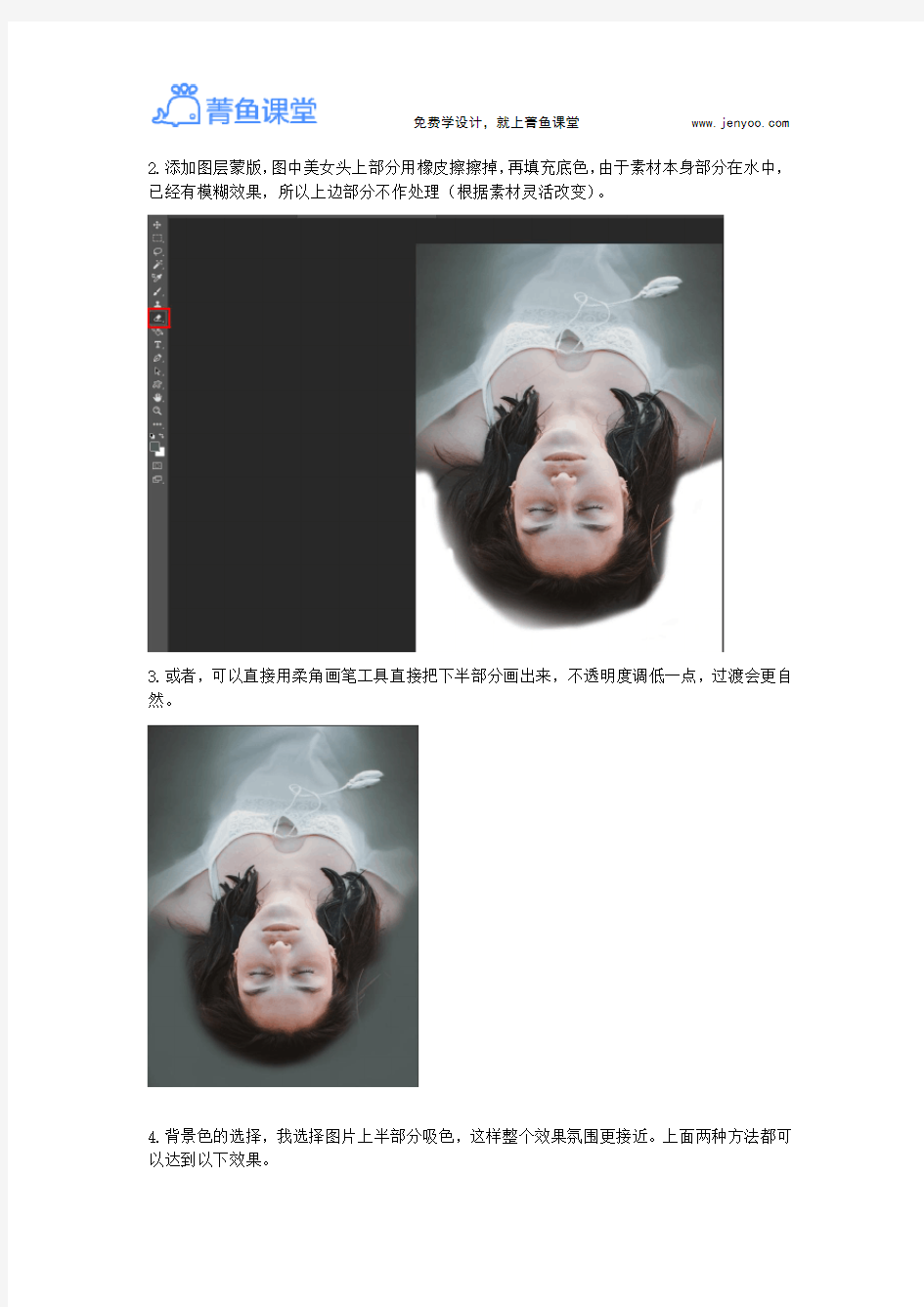
用ps做毛玻璃穿透效果1.首先,确定你想要的效果,找素材。
2.添加图层蒙版,图中美女头上部分用橡皮擦擦掉,再填充底色,由于素材本身部分在水中,已经有模糊效果,所以上边部分不作处理(根据素材灵活改变)。
3.或者,可以直接用柔角画笔工具直接把下半部分画出来,不透明度调低一点,过渡会更自然。
4.背景色的选择,我选择图片上半部分吸色,这样整个效果氛围更接近。上面两种方法都可以达到以下效果。
5.复制一个图层
6.用钢笔工具或者魔棒工具抠出头部,当然我这个渣渣为了方便很喜欢用揉脚画笔做任何过度!真的很自然又省事。
7.把原来的图层,滤镜-模糊画廊-光圈模糊,焦点在脸部
8.模糊图层透明度调低。
9.肩膀两侧效果还要差一点,我用万能的柔角画笔(背景色)轻轻扫几下,注意画笔不透明度调到20%左右,笔调大。
10.最后,效果图完成!
用Photoshop制作邮票
用Photoshop制作邮票 ⒈打开一张RGB图像文件,按Ctrl+A将图像全部选取,再按Ctrl+C将图像内容拷贝到剪贴版; ⒉新建一个背景色为橙色的RGB图像文件,注意图像的高宽比应以一定比例略大于已拷贝入剪贴版中的图像; ⒊在画布中按Ctrl+V将剪贴版内容复制到新的图像中心,并自动生成图层1; ⒋按下Ctrl键并点击图层面版中的图层1,将此层中的图像内容载入选区; ⒌应用“选择”菜单下的“修改——扩展”命令,填入扩展量不小于15像素; ⒍确认图层1为当前编辑层,使用油漆桶工具将选区内容填充为白色; ⒎切换到“路径”面板,点击工具栏中的第四个按钮——从选区建立工作路径; ⒏选择工具箱中的橡皮擦工具,并在画笔面版中选择第一行第四个画笔; ⒐双击此画笔弹出画笔选项窗口,将画笔间距调整为200%; ⒑回到“路径”面板,点击工具栏中的第二个按钮——用前景色描边路径; ⒒这时图像中便会出现类似于邮票边缘的锯齿形状; ⒓使用文字工具在邮票左上角输入“8分”,即可为邮票加上面值;photoshop 做黄金效果
用动作快捷键排版制作证件照,一“键”到位,一劳永逸-PS实例教程 作者:bianji007日期:2010年05月26日来源:互联网【字体:大中小】我要评论(0) 核心提示: 打开一幅已裁剪好的1英寸证件照,尺寸规格:2.2cmX3.2cm,分辨率为320像素/英寸,如图1:为 证件照设置白边:执行“图像>画布大小”的命令(老版本的快捷键为“Alt+I+S”,CS3为“
打开一幅已裁剪好的1英寸证件照,尺寸规格:2.2cmX3.2cm,分辨率为320像素/英寸,如图1: 为证件照设置白边:执行“图像>画布大小”的命令(老版本的快捷键为“Alt+I+S”,CS3为“Ctrl+Alt+C”),画布大小设置为2.5cmX3.5cm,如图2: 打开调色板菜单里面的动作面板:执行“窗口>动作”(快捷键为“Alt+F9”),单击最下面一排的“创建新动作”按钮(在垃圾桶左边),弹出“新动作对话框”,在“名称”栏里可以输入标题:“3R排版1英寸”,在功能键
ps工具作用介绍大全
ps工具作用介绍大全 位图:又称光栅图,一般用于照片品质的图像处理,是由许多像小方块一样的"像素"组成的图形。由其位置与颜色值表示,能表现出颜色阴影的变化。在PHOTOSHOP主要用于处理位图 矢量图:通常无法提供生成照片的图像物性,一般用于工程持术绘图。如灯光的质量效果很难在一幅矢量图表现出来。 分辩率:每单位长度上的像素叫做图像的分辩率,简单讲即是电脑的图像给读者自己观看的清晰与模糊,分辩率有很多种。如屏幕分辩率,扫描仪的分辩率,打印分辩率。 图像尺寸与图像大小及分辩率的关系:如图像尺寸大,分辩率大,文件较大,所占内存大,电脑处理速度会慢,相反,任意一个因素减少,处理速度都会加快。 通道:在PHOTOSHOP中,通道是指色彩的范围,一般情况下,一种基本色为一个通道。如RGB颜色,R为红色,所以R通道的范围为红色,G为绿色,B为蓝色。 图层:在PHOTOSHOP中,一般都是多是用到多个图层制作每一层好象是一张透明纸,叠放在一起就是一个完整的图像。对每一图层进行修改处理,对其它的图层不含造成任何的影响。 图像的色彩模式: 1)RGB彩色模式:又叫加色模式,是屏幕显示的最佳颜色,由红、绿、蓝三种颜色组成,每一种颜色可以有0-255的亮度变化。 2)CMYK彩色模式:由青色Cyan、洋红色Magenta、禁用语言Yellow。而K取的是black最后一个字母,之所以不取首字母,是为了避免与蓝色(Blue)混淆,又叫减色模式。一般打印输出及印刷都是这种模式,所以打印图片一般都采用CMYK模式。 3)HSB彩色模式:是将色彩分解为色调,饱和度及亮度通过调整色调,饱和度及亮度得到颜色和变化。4)Lab彩色模式:这种模式通过一个光强和两个色调来描述一个色调叫a,另一个色调叫b。它主要影响着色调的明暗。一般RGB转换成CMYK都先经Lab的转换。 5)索引颜色:这种颜色下图像像素用一个字节表示它最多包含有256色的色表储存并索引其所用的颜色,它图像质量不高,占空间较少。 6)灰度模式:即只用黑色和白色显示图像,像素0值为黑色,像素255为白色。 7)位图模式:像素不是由字节表示,而是由二进制表示,即黑色和白色由二进制表示,从而占磁盘空间最小。 ___________工____________具_____________用_____________法_____________ 移动工具,可以对PHOTOSHOP里的图层进行移动图层。 矩形选择工具,可以对图像选一个矩形的选择范围,一般对规则的选择用多。 单列选择工具,可以对图像在垂直方向选择一列像素,一般对比较细微的选择用。 裁切工具,可以对图像进行剪裁,前裁选择后一般出现八个节点框,用户用鼠标对着节点进行缩放,用鼠标对着框外可以对选择框进行旋转,用鼠标对着选择框双击或打回车键即可以结束裁切。 套索工具,可任意按住鼠标不放并拖动进行选择一个不规则的选择范围,一般对于一些马虎的选择可用。
PS工具作用介绍 及 快捷键大全
基本术语了解: 位图:又称光栅图,一般用于照片品质的图像处理,是由许多像小方块一样的"像素"组成的图形。由其位置与颜色值表示,能表现出颜色阴影的变化。在PHOTOSHOP主要用于处理位图 矢量图:通常无法提供生成照片的图像物性,一般用于工程持术绘图。如灯光的质量效果很难在一幅矢量图表现出来。 分辩率:每单位长度上的像素叫做图像的分辩率,简单讲即是电脑的图像给读者自己观看的清晰与模糊,分辩率有很多种。如屏幕分辩率,扫描仪的分辩率,打印分辩率。 图像尺寸与图像大小及分辩率的关系:如图像尺寸大,分辩率大,文件较大,所占内存大,电脑处理速度会慢,相反,任意一个因素减少,处理速度都会加快。 通道:在PHOTOSHOP中,通道是指色彩的范围,一般情况下,一种基本色为一个通道。如RGB颜色,R为红色,所以R通道的范围为红色,G为绿色,B为蓝色。 图层:在PHOTOSHOP中,一般都是多是用到多个图层制作每一层好象是一张透明纸,叠放在一起就是一个完整的图像。对每一图层进行修改处理,对其它的图层不含造成任何的影响。 图像的色彩模式: 1)RGB彩色模式:又叫加色模式,是屏幕显示的最佳颜色,由红、绿、蓝三种颜色组成,每一种颜色可以有0-255的亮度变化。 2)CMYK彩色模式:由青色Cyan、洋红色Magenta、禁用语言Yellow。
而K取的是black最后一个字母,之所以不取首字母,是为了避免与蓝色(Blue)混淆,又叫减色模式。一般打印输出及印刷都是这种模式,所以打印图片一般都采用CMYK模式。 3)HSB彩色模式:是将色彩分解为色调,饱和度及亮度通过调整色调,饱和度及亮度得到颜色和变化。 4)Lab彩色模式:这种模式通过一个光强和两个色调来描述一个色调叫a,另一个色调叫b。它主要影响着色调的明暗。一般RGB转换成CMYK 都先经Lab的转换。 5)索引颜色:这种颜色下图像像素用一个字节表示它最多包含有256色的色表储存并索引其所用的颜色,它图像质量不高,占空间较少。 6)灰度模式:即只用黑色和白色显示图像,像素0值为黑色,像素255为白色。 7)位图模式:像素不是由字节表示,而是由二进制表示,即黑色和白色由二进制表示,从而占磁盘空间最小。 工具用途: 移动工具,可以对PHOTOSHOP里的图层进行移动图层。 矩形选择工具,可以对图像选一个矩形的选择范围,一般对规则的选择用多。 单列选择工具,可以对图像在垂直方向选择一列像素,一般对比较细微的选择用。 裁切工具,可以对图像进行剪裁,前裁选择后一般出现八个节点框,用户用鼠标对着节点进行缩放,用鼠标对着框外可以对选择框进行旋转,用鼠标对着选择框双击或打回车键即可以结束裁切。 套索工具,可任意按住鼠标不放并拖动进行选择一个不规则的选择范围,一般对于一些马虎的选择可用。
ps字体技巧
新建一个图层--填充黑色--滤镜菜单--杂色--添加杂色--图像菜单--调整--去色--反相,,,之后到图层面板下面的图层样式--混合选项,弹出图层样式面板,在面板下方找到混合颜色带区域,按住ALT键将本图层滑条的黑色滑块的一半拖拽到白色区域,之后就可以看到图层下方的图像了,,,根据情况调节这个图层的透明度,, 这是对整个画面添加毛玻璃的效果的,如果想对局部添加的话只要运用蒙版就可以了 试试看,给我加分吧,我在百度给你留言,把我的QQ号给你,如果做不出来,我演示给你看! 做了这样的图层之后,你把任何一张图放下面,看到的效果就是毛玻璃效果,你干脆把图放上来让人做就得了。 如果内容随意的话可以直接去网上下载涂鸦画笔即可如果想自己定内容那就打字栅格化复制图层高斯模糊把另一个涂层用橡皮擦擦到斑驳即可 涂鸦文字在现代的艺术、广告领域里有着广泛的应用。使用三维软件可以很方便的制作3D 效果,不过我们的PS也是完全可以胜任的。在这个教程里,你将学习到如何使用PS和素材把文字线稿做成3D的涂鸦效果。 这是个很不错的思路,综合了素材的使用、笔刷的应用技巧,很值得练习。 OK,开始咯!先看效果预览。
效果图 看到效果先别忙跟着教程做。首先我们自己脑海里要好好想想。如果是你,这个效果该怎么去做。看完这个教程,希望你能学习到这些思路 第一步:找文字素描素材或自己绘制 线稿是这个效果的主体部分,那去哪里找呢? 作者使用的素材来自他的朋友Sempai-tem。当然,你完全可以自己画,如果自己画画好的话。
图01 找到线稿之后,把线稿转化成你需要做的图片大小这很重要,比如原线稿图片很小而你要做的效果图片比较大。这里给你几个工具可选:钢笔工具、笔刷、AI等等。所以,第一步,作者使用笔刷重新描画了原稿。 新建文档2000×3000,背景颜色黑色 图02 新建一层,选择笔刷(B) 大小3px 颜色白色
3D教程-BlobMesh 制作水滴喷溅效果
3D教程-BlobMesh 制作水滴喷溅效果 时间:2007-09-29来源:转载作者:不详发布人:点击:次 关键字:迅雷Google Baidu教程喷溅水滴 BlobMesh 又称为 metaball,是max 才加入的新功能。Metaball 很像球体,如果把两个Metaball靠近,它们就会融合在一起,就像真实世界中的水珠一样。1.首先创建一个 SuperSpray 粒子发射器,如下图所示放置。注意在本例中我的 Unit 设为(Customize/Units Setup) 1 Unit=100mm。2.C BlobMesh 又称为 metaball,是 max 才加入的新功能。Metaball 很像球体,如果把两个Metaball靠近,它们就会融合在一起,就像真实世界中的水珠一样。 1.首先创建一个 SuperSpray 粒子发射器,如下图所示放置。注意在本例中我的Unit 设为(Customize/Units Setup) 1 Unit=100mm。
2.Create > Space Warps > Forces > Gravity,创建一个 Gravity SpaceWarp,放在任何地方均可,strength 为一,将其邦定到 SuperSpray 上。 如下图设置粒子参数,模拟水流。 3.拖到15帧,渲染效果如下。
4.现在,我们来把图中的三角形变成圆滑的 BlobMesh Metaballs。如下图,在Particle Types 中选择 MetaParticles。 5.再次渲染,效果如下图所示。
6.下面我们将制作水的材质,并添加一个用于水流碰撞的场景。简单的 Raytrace 材质,如下图所示。
Photoshop制作一幅水滴效果分析
今天给大家介绍用Photoshop制作水滴效果。点击“文件”—“新建”,弹出“新建”对话框,在对话框中设定文件的宽度和高度为330象素。将前景色设置为黑色,背景色设置为白色。 单击工具箱中的“渐变工具”,在属性栏中选择“从前景色到背景色”的渐变类型,(如图1)所示。 图1 选择渐变样式 用鼠标在画面内从左上角向右下角拖动出渐变范围,(如图2)所示,放开鼠标就会出现(如图3)所示 的渐变效果。 图2 拖动鼠标进行渐变操作
图3 渐变效果 进入“图层”调板新建一个图层,名为“图层1”。 按Ctrl+A键将该图层全部选中,再按Ctrl+Backspace键将选区填充为白色,效果(如图4)所示。 图4 将新图层填充背景色 按Ctrl+D键去除选区,单击“滤镜”—“杂色”—“添加杂色”命令,弹出“添加杂色”对话框,参数设置(如图5) 所示,单击“好”按钮,效果(如图6)所示。
图5 “添加杂色”滤镜参数设置 图6 使用“添加杂色”滤镜后的效果 单击“滤镜”—“模糊”—“高斯模糊”命令,弹出“高斯模糊”滤镜对话框,对话框中的滤镜参数设置(如图7)所示,然后单击“好”按钮,得到的模糊效果(如图8)所示。
图7 “高斯模糊”滤镜参数设置 图8 使用“高斯模糊”滤镜后的效果 小编提示:使用“高斯模糊”滤镜时,“半径”的参数设置应该根据图片尺寸的大小适当调整。 单击“图像”—“调整”—“阈值”命令,弹出“阈值”对话框,参数设置(如图9)所示,单击“好”按钮,效果(如 图10)所示。
图9 “阈值”对话框 图10 调整阈值后的效果 单击“选择”—“色彩范围”,弹出“色彩范围”对话框,其中的参数设置(如图11)所示,单击“好”按钮,得 到(如图12)所示的选区。
让PS真正为你所用!真正实用的PS技巧总结
让PS真正为你所用!真正实用的PS技巧总结【PConline 教程】作为全球功能最强大的图像编辑软件之一,Photoshop的使用者有很多。但对于不少PS小白而言,要想让PS真正为自己所用,还是有一定难度的。这里就和大家分享来自盛肖楠总结的真正实用的PS技巧,这些PS 技巧包括曲线、滤镜、智能对象和字体等。一起来学习吧! 女王大人都点赞的实用PS技巧 一、巧用曲线制作多边形 最近有同学在网上找了副图片来问我,这幅图是怎么做的,那些立体的多边形是不是用色块拼接的。对此,我就以下图左上角的立锥体为例来操作一下。
图01 使用磁性套索画出一个多边形, 图02 填充一个颜色后取消选区, 图03 使用多边形套索得出图中选区,
图04 Ctrl+M调出曲线,只需要拉一点点即可得到下图自己想要的立体感。 图05 将曲线拉高是为了得到亮面,同理可得,将曲线拉低可以得到暗面,其他多边形如法炮制即可得到,又快又方便。做好之后,还可以使用滤镜里的锐化,可使其棱角更分明些。 图06 二、巧用滤镜制作放射光芒 经常看到各大电商的打折促销广告,好多背景上都有一个由中心向四周发散的放射光芒,视觉冲击很好。好多同学都在用笨方法——做好一个光线,复制、旋转,这样做,会有锯齿的,而且也麻烦。我今天就选取了一个最近很火的广告背景来演示一下,如下图:
图07 这一步就不多说了,排列整齐之后,将所有竖条合并,红色为背景层,不合并。
图08 合并所有薯条之后,只需执行滤镜—扭曲—极坐标—平面坐标到极坐标,具体效果要看竖条粗细和画布大小。 图09
图10 三、利用滤镜制作毛玻璃背景 好多同学不知道下图中左边类似的效果是怎么做的,其实就是右图高斯模糊之后的效果。 图11 随意选取一张图片或者一张图片的某个区域,得到选区之后,滤镜—高斯模糊,勾上预览,模糊的大小视图片效果而定。
27种PS效果制作(高级教程实践总结)
PS方法与技巧 目录: 40. 在照片上制作透明文字 41. 在照片上排版文字 42. PS制作手镯 43. PS制作炫彩线条 44. PS制作凸文和凹文的文字效果 45. 一张照片制作成九宫格(九张,可发微信朋友圈使用) 46. 照片制作下雨效果 47. 照片折角效果制作 48. 去除照片上文字的最好方法 49. 另一种拼贴效果的制作 50. PS制作粉笔字效果 51. 让文字的笔画自由变形 52. PS添加灯光效果 53. 一键春天变秋天 54. PS制作水珠 55. PS制作雪景效果 56. 给照片添加发光文字 57. 一键让绿色的西红柿(或水果)变红色 58. 文字多次描边效果 59. PS制作月亮
60. PS制作印章(比用word/ppt制作要精准些) 61. 去除白底黑字中的红色印章 62. PS去除双下巴 63. PS去除脸部高光 64. 岩石效果制作 65. 翻页效果制作 66. 压痕效果制作 PS方法与技巧 40. 在照片上制作透明文字 输入文字,删格化文字,点:滤镜→风格化→浮雕效果,图层模式改为线性光即可。 41. 在照片上排版文字 用套索工具在照片上画出想要排版的区域,点:路径→从选区生成工作路径,再点击文字工具T,在路径区域里点击一下,就可以输入文字或粘贴文字,调整好文字大小,点一下背景图层即可。
42. PS制作手镯 ①新建图层,填充黑色,用绘图工具中的椭圆工具绘出手镯形状,颜色:绿色; ②删格化图层,双击图层,设置斜面与浮雕效果; ③新建一空白图层,点滤镜→渲染→云彩,创剪贴蒙板,图层模 式改为线性光或亮光,调节好透明度即可。
30款最受欢迎photoshop滤镜下载推荐
30款最受欢迎photoshop滤镜下载推荐 1--------------------------------------------------------- 推荐滤镜:Digital Film Tools 55mm v7.0 推荐理由:从6.0升级到7.0,新增了一些摄友所关注的新功能 滤镜介绍:Digital FilmTools 55mm是一套面向Avid XPRess的一款数字特效插件,是一套非常独特的出自于数字胶片工具的插件包,它不但出色地模仿了流行的照相机滤光镜、专业镜头、光学试验过程、胶片的颗粒、颜色修正等效果,还模仿了自然光和摄影特效,所有的这些都可以在8或16位通道中进行加工处理。这套插件包括:烟雾、去焦、扩散、双色调、模糊、红外滤光镜、薄雾等30多种特效。 55mm是数码照片工具中的一套独特的滤光工具,可以模拟一般的光学照相机的滤光片、专业透镜、光学实验室中的处理、颜色更正等,使照片就象在自然光下或者是加入特效。 滤镜网站:https://www.360docs.net/doc/6912791601.html,/55mm/ 2---------------------------------------------------------- 推荐滤镜:Neat image 5.6 pro 推荐理由:玩photoshop的人都知道数码照片的噪点问题,Neat image出色的去噪能力是众所周知的,而且用于人像磨皮效果显著。 滤镜介绍:Neat Image 是一款功能强大的专业图片降噪软件,适合处理1600×1200以下的图像,非常适合处理曝光不足而产生大量噪波的数码照片,尽可能地减小外界对相片的干扰。Neat Image的使用很简单,界面简洁易懂。降噪过程主要分四个步骤:打开输入图像、分析图像噪点、设置降噪参数、输出图像。输出图像可以保存为TIF、JPEG或者BMP 格式。 官方Demo下载:https://www.360docs.net/doc/6912791601.html,/files/NeatSetup.exe 滤镜网站:https://www.360docs.net/doc/6912791601.html,/ 3----------------------------------------------------------- 推荐滤镜:Adobe Camera Raw 4.0 推荐理由:从3.6升级到4.0,新增了很多新功能,可以说比以前有了比较大的跃进 滤镜介绍:Adobe Camera Raw作为通用型RAW处理引擎是平面软件老大Photoshop的免费配置的插件,并且Adobe公司经常根据新发布的相机来更新版本,是众多形色主义会员的首选,从3.6升级到4.0,新增了很多新功能,可以说比以前有了比较大的跃进 对Raw格式的巨大改进,在Raw格式的处理中添加了类似shadow、highlight(暗部与高光),不过高光在英文测试版中叫做recovery了,目的在于恢复高光部分的细节。同时增加了Vibrance滑块,用于增加饱和度,提升不够饱和度的图片。Lightroom中一些功能也增加到了photoshop. Adobe Bridge cs3、Adobe Photoshop cs3、Adobe Camera Raw 4.0成了完美组合,是注重品质的摄友们处理RAW不可缺少的利剑。 4----------------------------------------------------------- 推荐滤镜:DEPTH OF FIELD GENERATOR PRO v3.0 推荐理由:这是我今年才接触的一款景深处理滤镜,也是我用过的最好的景深处理滤镜。作者是一个CG高手,我想这可能也是该滤镜出色的一个原因。
PS基础工具全面介绍
PS基础工具全面介绍!!! 位图:又称光栅图,一般用于照片品质的图像处理,是由许多像小方块一样的"像素"组成的图形。由其位置与颜色值表示,能表现出颜色阴影的变化。在PHOTOSHOP主要用于处理位图 矢量图:通常无法提供生成照片的图像物性,一般用于工程持术绘图。如灯光的质量效果很难在一幅矢量图表现出来。 分辩率:每单位长度上的像素叫做图像的分辩率,简单讲即是电脑的图像给读者自己观看的清晰与模糊,分辩率有很多种。如屏幕分辩率,扫描仪的分辩率,打印分辩率。 图像尺寸与图像大小及分辩率的关系:如图像尺寸大,分辩率大,文件较大,所占内存大,电脑处理速度会慢,相反,任意一个因素减少,处理速度都会加快。 通道:在PHOTOSHOP中,通道是指色彩的范围,一般情况下,一种基本色为一个通道。如RGB颜色,R为红色,所以R通道的范围为红色,G为绿色,B为蓝色。 图层:在PHOTOSHOP中,一般都是多是用到多个图层制作每一层好象是一张透明纸,叠放在一起就是一个完整的图像。对每一图层进行修改处理,对其它的图层不含造成任何的影响。 图像的色彩模式: 1)RGB彩色模式:又叫加色模式,是屏幕显示的最佳颜色,由红、绿、蓝三种颜色组成,每一种颜色可以有0-255的亮度变化。 2)CMYK彩色模式:由青色Cyan、洋红色Magenta、禁用语言Yellow。而K取的是black最后一个字母,之所以不取首字母,是为了避免与蓝色(Blue)混淆,又叫减色模式。一般打印输出及印刷都是这种模式,所以打印图片一般都采用CMYK模式。 3)HSB彩色模式:是将色彩分解为色调,饱和度及亮度通过调整色调,饱和度及亮度得到颜色和变化。 4)Lab彩色模式:这种模式通过一个光强和两个色调来描述一个色调叫a,另一个色调叫b。它主要影响着色调的明暗。一般RGB转换成CMYK 都先经Lab的转换。 5)索引颜色:这种颜色下图像像素用一个字节表示它最多包含有256色的色表储存并索引其所用的颜色,它图像质量不高,占空间较少。6)灰度模式:即只用黑色和白色显示图像,像素0值为黑色,像素255为白色。 7)位图模式:像素不是由字节表示,而是由二进制表示,即黑色和白色由二进制表示,从而占磁盘空间最小。 ___________工____________具_____________用_____________法_____________ 移动工具,可以对PHOTOSHOP里的图层进行移动图层。 矩形选择工具,可以对图像选一个矩形的选择范围,一般对规则的选择用多。 单列选择工具,可以对图像在垂直方向选择一列像素,一般对比较细微的选择用。 裁切工具,可以对图像进行剪裁,前裁选择后一般出现八个节点框,用户用鼠标对着节点进行缩放,用鼠标对着框外可以对选择框进行旋转,用鼠标对着选择框双击或打回车键即可以结束裁切。 套索工具,可任意按住鼠标不放并拖动进行选择一个不规则的选择范围,一般对于一些马虎的选择可用。 多边形套索工具,可用鼠标在图像上某点定一点,然后进行多线选中要选择的范围,没有圆弧的图像勾边可以用这个工具,但不能勾出弧度 磁性套索工具,这个工具似乎有磁力一样,不须按鼠标左键而直接移动鼠标,在工具头处会出现自动跟踪的线,这条线总是走向颜色与颜色边界处,边界越明显磁力越强,将首尾连接后可完成选择,一般用于颜色与颜色差别比较大的图像选择。 魔棒工具,用鼠标对图像中某颜色单击一下对图像颜色进行选择,选择的颜色范围要求是相同的颜色,其相同程度可对魔棒工具双击,在屏幕右上角上容差值处调整容差度,数值越大,表示魔棒所选择的颜色差别大,反之,颜色差别小。 喷枪工具,主要用来对图像上色,上色的压力可由右上角的选项调整压力,上色的大小可由右边的画笔处选择自已所须的笔头大小,上色的颜
必须会的20种PS处理照片效果
照片名称:Photoshop, 照片名称:调出照片柔和的蓝黄色-简单方法, 1、打开原图素材,按Ctrl + J把背景图层复制一层,点通道面板,选择蓝色通道,图像> 应用图像,图层为背景,混合为正片叠底,不透明度50%,反相打钩, 2、回到图层面板,创建曲线调整图层,蓝通道:44,182,红通道:89,108 3、新建一个图层,填充黑色,图层混合模式为正片叠底,不透明度为60%,选择椭圆选框工具选区中间部分,按Ctrl + Alt + D羽化,数值为70,然后按两下Delete键删除,再打上文字,完成最终效果。
照片名称:调出照片漂亮的红黄色, 1、打开原图素材,Ctrl + J把背景图层复制一层,按Ctrl + Shift + U去色,执行:滤镜> 模糊> 高斯模糊,数值4,图层混合模式为滤色,图层不透明度改为27%。 2、新建一个图层,按Ctrl + Alt + Shift + E盖印图层,图层混合模式为颜色。 3、创建渐变映射调整图层,紫色-橘色,Alt+Ctrl + G加上剪贴蒙版。 4、创建亮度/对比度调整图层,-5,-21 5、创建智能锐化调整图层,设置为默认值,数量46,半径0.8,高斯模糊, 6、创建色阶调整图层,8,1.00,255 7、创建可选颜色调整图层,红色:+17,-8,+16,0,黄色:-54,0,+10,+18,白色:-5,0,0,0,
照片名称:打造美女冷艳张扬蓝色调, 1、在做图之前,可以先对图进行:图像-调整-自动色阶,自动对比度,自动颜色的调节, 2、打开原图,复制背景图层, 3、新建色相饱和度调整层,红:-80,黄:-80,蓝:+32 4、色彩平衡:-20,+20,+50 5、曲线调整,数值:38,36 6、色相饱和度,蓝色:-45 7、可选颜色,青:-10,+20,+24,0,蓝色:+20,0,+10,0,中性色:(黑色)+5,黑色:(黑色)+5 8、载入蓝色通道选区,做曲线调节,数值:74,119 9、亮度对比度:0,+10 10、盖印所有图层,(Ctrl+Shift+Alt+E),把图片进行磨皮等简单柔化处理, 11、把开始复制的背景副本层置顶,混合模式为柔光,不透明度25% 12、再次盖印所有图层,打上光照效果,滤镜-渲染-光照效果,不透明度50%,其他数值为默认值。添加蒙版,把曝光过度的地方擦回来, 13、刷上自己喜欢的笔刷,添加文字,完成 照片名称:精心制作水做的女人, 1、打开原图素材,先用钢笔工具把人物勾出来,按Ctrl + Enter 把路径转为选区,按Ctrl + J 把人物复制到新的图层。 2、按Ctrl + M 对抠出的人物调整曲线,数值:47,60 3、新建一个图层,填充颜色:#0A6A60 4、把人物皮肤到头部这上半部分抠出来,复制到新的图层。 5、把前景颜色设置为翠绿色,(水的颜色可以根据作图需要设定所需要),背景设置为白色,选择菜单:图像> 调整> 渐变映射。调节出有明暗对比的单色图像。 6、滤镜> 艺术效果> 塑料包装,数据根据个人需要做调节,主要是提取有水效果的高光部分,所以作图的是很可以想象一下水做的人脸上的高光密度和疏散度进行调节,根据水的特征,人物眼睛能接收到的信息就是只有高光和最暗的部分,其它部分则是透明的。 7、选择图层3副本,按Ctrl + Alt + Shift + ~ 调出高光选区,再按Ctrl + Alt + Shift 鼠标点击图层3副本,这样把人物外部的选区减掉,然后新建图层4填充白色。 8、按住Ctrl键点击图层4转成选区,按Ctrl + Shift + I 反选,按Delete删除,多点几次删除
光电设计竞赛赛题简介
竞赛题目1:穿透毛玻璃的可见光成像系统 竞技重点: 透过复杂介质获取对向物体图像精细信息的能力。 竞赛说明: 使用CMOS 或者CCD 成像系统透过毛玻璃对目标物体成像。 竞赛规则: 使用自行设计的CMOS 或CCD 成像系统,透过毛玻璃对目标物成像。 毛玻璃与目标物之间不可添加任何光学元件和照明光源。 目标物距离毛玻璃5cm。 光路示意图 评分规则: 比赛前组织委员会准备 4 种不同散射程度的毛玻璃板。每队在规定时间内,使用不同毛玻璃板对同一目标分别进行成像,并输出各次成像结果,竞赛成绩由各次成像结果的得分求和获得。(竞赛队在各次
成像间,后续使用的毛玻璃板必须低于前次成像使用的毛玻璃的散射度),总的成像时间不超过10 分钟。各队将所获得的物体图像保存为通用的数字图像文件,并将该次成像结果识别出来的物体图像精细信息填表上交。裁判组对照原始目标物体,依据识别结果给出当次成像得分;不同毛玻璃成像条件下的得分权重不同。 注:不可对毛玻璃表面进行任何处理。其他技术细节将在竞赛细则中给出。 竞赛题目2:光电“寻的”竞技车 竞技重点: 大视场目标快速捕获及定位的能力。 竞赛说明: 设计一辆光电“寻的”竞技车,要求能够从指定位置出发,快速搜寻场地周边的随机点亮的信号灯。信标灯(LED 灯)亮灯顺序随机,且每个灯被灭后不再亮起。 比赛过程中,两参赛队同时发车,竞争到达点亮的信标灯前,当某车抵达点亮的信号灯前后,信号灯随即熄灭。在此过程中,允许己方参赛车自主干扰对方的参赛车去争夺信标灯,为自己的赛车赢得更多的机会。 竞赛规则: 1、竞赛分组采用抽签的方式。
2、传感器:须为光电传感器,须安装在小车上,数量以及安装方式不限。 3、比赛场地:1/2 标准羽毛球场,在下图所示的白线上共布置12 个随机放置的信标灯。 4、检测信标灯必须使用光电技术,严禁使用远程遥控或者其他方式。 5、竞技车的车体有最大尺寸限制,将在竞赛细则中给出。 场地示意图 6 评分规则: 1、比赛时间5 分钟内,以每个队成功熄灭信标灯的个数计算得分。如果同组队伍得分相同,加赛1 个灯进行对决,先灭灯者胜出。 2、获胜队伍按照成绩进行排名,从高到低进入复赛,直至结束。
Photoshop绘制荷叶上立体感的水珠教程
Photoshop绘制荷叶上立体感的水珠教程 本PS教程主要使用Photoshop绘制荷叶上逼真的水滴效果,利用PS可以很方便的制作各种水珠、露珠,这在一些绿叶素材的处理上有时会用到,绘制水珠最重要的一点就是要处理出其透明质感和高光,本例通过一种简单的方法来进行露珠的绘制,主要涉及到云彩、高反差保留及图层样式等知识点,有兴趣的朋友可以来一试。先看看效果图效果图原图 1、本教程采用photoshop CS5制作,其它版本基本通用,先打开本例的绿叶原图,新建一个空白图层1,如下图所示: 2、将前景和背景色恢复到黑白状态(可按D快捷键),如下图所示: 3、选择菜单“滤镜->渲染->云彩”,这样图层1就会被填充上黑白相间的云雾效果,云彩在PS中经常用到,是一个相当好用的工具,效果如下图所示: 4、可以通过按Ctrl+F 键多次执行云彩效果,这样可以得到各式各样的云彩效果,如下图所示: 5、选择菜单“滤镜->其它->高反差保留”,设置半径为12左右,如下图所示: 6、选择菜单“滤镜->素描->图章”,适当设置“明/暗平衡”和“平滑度”,目的
是要得到类似于水珠的黑色小块,本例设置及效果如下图所示:7、应用图章后效果如下图所示:8、选择菜单“选择->色彩范围”,将颜色容差设置为200,在画面中黑色的位置单击进行取样颜色,如下图所示:9、取样完后按确定可得到黑色区域的选区,保留选区,将图层1的眼睛点掉,再新建一个图层2,如下图所示:10、选择菜单“编辑->填充”,用白色进行填充,效果如下图所示:11、填充后按Ctrl+D键取消选区,然后将图层2的填充降低到10%左右,这时可能会发现几乎看不见白色填充物,这没有关系,后面设置图层样式后就会有效果,如下图所示:12、接下来进行图层样式设置,选择菜单“图层->图层样式->投影”,在弹出的设置窗口中,对相应的参数进行设置,将不透明度设置为60,角度为126度,距离、扩展和大小分别设置为1,等高线设置为“高斯”,勾选“消除锯齿”,具体如下图所示:13、单击勾选“内阴影”,将结构的混合模式设置为“颜色减淡”,颜色设置为灰白色,不透明度为57左右,角度126,距离为2,阻塞为1,大小为5,等高线一样为高斯,消除锯齿,具体如下图所示:14、再勾选斜面和浮雕,设置深度为123,大小为7,软化为9,阴影角度126,光泽等高线为高斯,消除锯齿,高光模式的不透明度设置为100,阴影模式的不透明度设置为0,具体如下图所示:15、再勾选斜面和浮雕下方的等高线,设置等高线为高斯要,消除锯齿,范围设置10
【秒藏】461种Photoshop特效技巧(吐血奉上)
怎样用ps制作园字艺术字-福 怎样用Photoshop绘制真实的香水瓶效果Photoshop制作被水花冲击的立体字效果 怎样用Photoshop水波滤镜制作动态水波动画Photoshop合成冰川的奇幻景观 怎样用Photoshop让MM照片脸部变清晰 怎么用Photoshop给女孩加上黑色的翅膀 怎样用Photoshop合成创意图 怎样用Photoshop给灰蒙蒙的风景照换新颜 超强的艺术照处理方法把照片调出漂亮的红黄色怎样用Photoshop打造个性,绚丽的黄绿色秋色怎样用Photoshop制作出独特的光晕效果Photoshop抠出与黑色背景融合的头发丝 怎样用Photoshop制作梦幻的仿手绘美女效果 怎样用Photoshop设计质感的碳纤维风格图标 怎样用Photoshop调出偏灰人物图片柔美的青绿色怎样在Photoshop调出中性灰色彩下黑白照片 怎样用Photoshop打造超酷的磨砂透光字教程 怎样Photoshop制作金属质感的雷达盘教程 怎样在Photoshop制作碎玻璃后的吸血鬼效果 怎样用Photoshop鼠绘天空下的向日葵 怎样在Photoshop设计迷幻的泡泡背景 怎样用Photoshop调出外景花朵复古的橙黄色调怎样用Photoshop把真实照片转成绘画效果 怎样利用通道图层快速制作淡雅中性色图片 怎样用Photoshop打造漂亮的镶钻字教程 怎样用PS把失真手机照片调成柔美的淡红色 怎样用PS打造颓废的青绿色非主流人物图片 怎样在百度HI里添加好友 怎样用Photoshop笔刷刷出绚丽光线 怎样用Photoshop绘制金属颓废效果的文字 怎样用Photoshop调出外景人物照质感的暗色效果怎样用Photoshop设计简洁风格的登陆框界面 怎样用Photoshop制作手捧闪电水晶球的精灵 怎样用Photoshop使用计算给人物图片磨皮和美白怎样用Photoshop设计情人节爱情立体字 怎样巧用Photoshop曲线工具调整风景照片 怎样用Photoshop调出漂亮的青蓝色调效果 怎样用Photoshop极坐标滤镜巧绘螺旋蚊香 怎样用Photoshop调出人物冷艳色淡黄色效果 怎样用Photoshop打造诗情画意的江南水乡 怎样用Photoshop制作喜庆的2011年新春艺术字怎样用Photoshop给人物照片美化和柔肤效果 怎样用Photoshop巧用滤镜打造射线立体字
30款PS滤镜下载地址免费
30款PS滤镜下载地址免费 关键词:滤镜照相机摄影地址特效 1--------------------------------------------------------- 推荐人:图钉 推荐滤镜:Digital Film Tools 55mm v7.0 推荐理由:从6.0升级到7.0,新增了一些摄友所关注的新功能 滤镜介绍:Digital FilmTools 55mm是一套面向Avid Xpress的一款数字特效插件,是一套非常独特的出自于数字胶片工具的插件包,它不但出色地模仿了流行的照相机滤光镜、专业镜头、光学试验过程、胶片的颗粒、颜色修正等效果,还模仿了自然光和摄影特效,所有的这些都可以在8或16位通道中进行加工处理。这套插件包括:烟雾、去焦、扩散、双色调、模糊、红外滤光镜、薄雾等30多种特效。 55mm是数码照片工具中的一套独特的滤光工具,可以模拟一般的光学照相机的滤光片、专业透镜、光学实验室中的处理、颜色更正等,使照片就象在自然光下或者是加入特效。 滤镜网站:https://www.360docs.net/doc/6912791601.html,/55mm/ 2---------------------------------------------------------- 推荐人:honghu 推荐滤镜:Neat image 5.6 pro 推荐理由:玩photoshop的人都知道数码照片的噪点问题,Neat image出色的去噪能力是众所周知的,而 且用于人像磨皮效果显著。 滤镜介绍: Neat Image 是一款功能强大的专业图片降噪软件,适合处理1600×1200以下的图像,非常适合处理曝光不足而产生大量噪波的数码照片,尽可能地减小外界对相片的干扰。Neat Image的使用很简单,界面简洁易懂。降噪过程主要分四个步骤:打开输入图像、分析图像噪点、设置降噪参数、输出图像。 输出图像可以保存为 TIF、JPEG或者 BMP 格式。 官方Demo下载:https://www.360docs.net/doc/6912791601.html,/files/NeatSetup.exe 滤镜网站:https://www.360docs.net/doc/6912791601.html,/ 3----------------------------------------------------------- 推荐人:橘子 推荐滤镜:Adobe Camera Raw 4.0 推荐理由:从3.6升级到4.0,新增了很多新功能,可以说比以前有了比较大的跃进 滤镜介绍:Adobe Camera Raw作为通用型RAW处理引擎是平面软件老大Photoshop的免费配置的插件,并且Adobe公司经常根据新发布的相机来更新版本,是众多形色主义会员的首选,从3.6升级到4.0,新增 了很多新功能,可以说比以前有了比较大的跃进 对Raw格式的巨大改进,在Raw格式的处理中添加了类似shadow、highlight(暗部与高光),不过高光在英文测试版中叫做recovery了,目的在于恢复高光部分的细节。同时增加了Vibrance滑块,用于增加饱和度,提升不够饱和度的图片。Lightroom中一些功能也增加到了photoshop. Adobe Bridge cs3、Adobe Photoshop cs3、Adobe Camera Raw 4.0成了完美组合,是注重品质的摄友们
经典ps教程1100篇
经典ps教程1100篇送给喜欢ps的人 发帖人:思缘论坛发帖时间:2006-06-14 喷溅式边框制作 Photoshop制作可口的西瓜 Photoshop制作糖果质感的特效字 Photoshop制作画框中探出头来的美女 专家指导:用Photoshop调出唯美梦幻效果 快速编织“绳”[转贴] Photoshop打造可爱SD娃娃QQ头像 Photoshop快速制作梦幻照片效果图 花卉照片处理:简化背景突出主体 Photoshop使MM照片表现高饱和魅力 Photoshop快速打造极酷光特效 一个很漂亮的效果 【转贴】玉镯制作 Photoshop绘制2006年世界杯专用球 Photoshop打造动态雨中的MM动画 用Photoshop打造嵌入人体的按钮 用Photoshop渐变制作简单的光照效果图 Photoshop显身手灌篮高手人人当 照片创意处理:用风景照做特殊色调明信片 Photoshop绘制美丽的晚霞风景图(数位板 用Photoshop把两个水果做酷酷效果图 关于Photoshop设计一个啤酒瓶盖的联想 Photoshop为明星照片营造浪漫温馨效果 详细讲解Photoshop中图层的“锁” 的使用 Photoshop滤镜打造线框特效美术字 用Photoshop给美女照片制作艺术边缘 用Photoshop实现数码照片中的季节轮回 卷轴效果制作 再发一个用PHOTOSHOP打造卷轴动画的教程 Photoshop修图:为扫描图像去网纹 用Photoshop来制作一款精美的宝宝照片墙纸 教你用Photoshop打造精美的中国结
用Photoshop绘制超可爱的猫猫 Photoshop实例教程:打造彩色羽毛 Photoshop实例教程:打造铁链效果图 Photoshop图层样式调色让照片变废为宝Photoshop快速鼠绘大眼美女关芝琳 该怎么接近你,我的Photoshop Photoshop暗调/高光 Photoshop头发精细制作 PS教程:撕脸效果的制作 送给孩子们的“六一”礼物:PS果仁巧克力 破碎的文字 通道嫁给色阶调整之后 用调整图层给黑白照片上色 Photoshop绝色美女通道抠图法 Photoshop打造精美红砖墙上的粉笔画(效果不错)混合模式之变亮模式运用实例 Photoshop渐变新玩法 六一节:Photoshop打造卡通小钟 PS初级技巧:Photoshop抠图的技巧 Photoshop风景图片转换水彩画 触类旁通:水晶按钮绘制方法与表现要领Photoshop工具技巧攻略 照片创意处理:美眉照片巧制GIF热舞动画 PS教程之——通道 Photoshop“正片叠底”图层混合模式初探 宝宝照片处理抠图难题:细软模糊的头发Photoshop CS视觉传达实例教程(视频) PS视觉传达实例视频教程下载专用页面 人像照片处理:PS模拟大光圈朦胧背景效果Photoshop:严重偏色照片修复技巧 Photoshop将模糊照片变得清晰艳丽 PS教程:教你用Photoshop绘制精美XP壁纸PHOTOSHOP路径完全精通手册 如何用Photoshop给老照片上色
ps制作心得体会
ps制作心得体会 【篇一:ps实训心得体会】 ps实训心得体会 在这个学期的期末我们进行了ps实训,2周的时间里,我们网页编 辑方向的计算机专业毕业生进行了photoshop cs4的实战练习。运 用ps工具对图形进行精确选取,设计简单的图形,处理问题照片, 制作各种字样(如冰雪字,火焰字),图层、通道和滤镜的运用,3d 图像的编辑,文字工具组的介绍,文字的创建、调整、编辑,在最 后的一周里我们用自己学到的及在网络上获取的灵感,制作提交了 一幅作品,作品的鉴赏。主要是为了熟悉ps制图工具的使用,为以 后网页编辑制作提供图片素材,为我们以后深入的了解ps,做出漂 亮的图片打下了基矗这几周的实训简单而忙绿,我们学习的是计算 机应用,本来是没有什么审美能力的,比如颜色的搭配,色彩的选择,亮暗对表达图片效果的表示,这都需要我们尽可能的去了解。 1.对网站平面图像素材的认识 1.1平面图像素材介绍 图像素材我们学习了如下几个方面:拼接图片,局部图像的移位, 组合;精确选取人,物,车等;利用绘图工具绘制精美花纹、项链等类 似效果;绘制图形填充颜色,制作大红灯笼;视觉彩绘;处理老照片, 黑白与彩色照片互换;人物换脸;调整图像的过暗、过亮、缺乏对比度;处理问题照片,制作闪电效果;制作曝光效果,特效字的制作;制作冰 雪字、火焰字;制作绿色琴键;制作足球,传媒信息广告;制作足迹效果,春天的乐章;制作秋的遐思;制作一个手机或者电脑的宣传册;自 己设计制作卡-通效果图案;制作晶莹飞溅的水珠,西瓜;制作月饼礼盒;网站(页)素材采集与传输——安装、配置及使用计算机外设、计 算机网络,计算机网络系统常见故障处理,使用搜索引擎搜索信息,发布、传输网络系统文件;某城市宣传海报;某产品平面广告。 1.2网站平面图像素材设计工具 网站平面设计的工具主要有: 1、coreldraw graphics suite x3 13.0 coreldraw是平面矢量绘图软件,集成环境为平面设计提供了先进 的手段和最方便的工具。 2、 macromedia flash v8.0和macromedia flash mx 2004 v7.01
